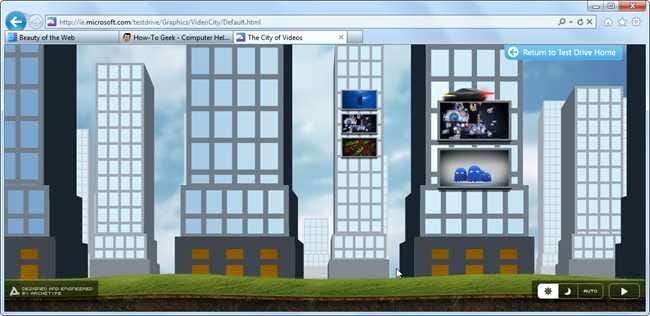
Χθες η Microsoft ανακοίνωσε τον υποψήφιο για κυκλοφορία του Internet Explorer 9, ο οποίος είναι πολύ κοντά στο τελικό προϊόν. Ακολουθεί μια περιήγηση σε στιγμιότυπο οθόνης με τα πιο ενδιαφέροντα νέα πράγματα, καθώς και απαντήσεις στις ερωτήσεις σας.
Το πιο σημαντικό ερώτημα είναι εάν πρέπει να εγκαταστήσετε αυτήν την έκδοση; Και η απάντηση είναι απολύτως ναι. Ακόμα κι αν δεν χρησιμοποιείτε IE, είναι καλύτερο να έχετε μια νεότερη, πιο ασφαλή έκδοση στον υπολογιστή σας.
Τι νέο υπάρχει στον υποψήφιο κυκλοφορίας εναντίον Beta;
Αν θέλετε να δείτε την πλήρη λίστα αλλαγών με όλες τις αρχικές λεπτομέρειες μάρκετινγκ, μπορείτε να διαβάσετε τη σελίδα Ομορφιά της Microsoft στο Web, αλλά εδώ είναι τα κυριότερα σημεία που μπορεί να σας ενδιαφέρουν.
- Βελτιωμένη απόδοση - Έκαναν πολλές αλλαγές και είναι πραγματικά πιο γρήγορο, ειδικά όταν χρησιμοποιείτε πιο εντατικές εφαρμογές ιστού όπως το Gmail.
- Ρυθμίσεις κατανάλωσης ενέργειας - δεδομένου ότι η μηχανή JavaScript σε οποιοδήποτε πρόγραμμα περιήγησης χρησιμοποιεί πολλή ισχύ CPU, το έχουν ενσωματώσει τώρα στις ρυθμίσεις τροφοδοσίας, οπότε αν χρησιμοποιείτε μπαταρία θα χρησιμοποιεί λιγότερη CPU και θα εξοικονομήσει διάρκεια ζωής της μπαταρίας. Αυτή είναι πραγματικά μια μεγάλη αλλαγή.
- Αλλαγές διεπαφής χρήστη - Η γραμμή καρτελών μπορεί τώρα να μετακινηθεί κάτω από τη γραμμή διευθύνσεων (δείτε παρακάτω για περισσότερα), έχουν ξυρίσει μερικά pixel από τη σχεδίαση για να εξοικονομήσετε χώρο και τώρα μπορείτε να αλλάξετε τη γραμμή μενού για να είναι πάντα ενεργή.
- Καρφιτσωμένοι ιστότοποι - τώρα μπορείτε να καρφιτσώσετε πολλές σελίδες σε ένα κουμπί στη γραμμή εργασιών. Πολύ χρήσιμο εάν χρησιμοποιείτε πάντα μερικές εφαρμογές ιστού μαζί. Μπορείτε επίσης να καρφιτσώσετε έναν ιστότοπο σε λειτουργία InPrivate.
- Τα FlashBlock και AdBlock είναι ενσωματωμένα (κάπως) - υπάρχει ένα νέο φιλτράρισμα ActiveX που σας επιτρέπει να ενεργοποιείτε προσθήκες μόνο για ιστότοπους που εμπιστεύεστε. Υπάρχει επίσης μια λίστα προστασίας παρακολούθησης που μπορεί να αποκλείσει συγκεκριμένο περιεχόμενο (το οποίο προφανώς μπορεί να χρησιμοποιηθεί για τον αποκλεισμό διαφημίσεων).
- Γεωγραφική τοποθεσία - ενώ πολλοί άνθρωποι που γνωρίζουν την προστασία της ιδιωτικής ζωής ενδέχεται να διαμαρτύρονται για αυτό, εάν χρησιμοποιείτε τον φορητό υπολογιστή σας ενώ ταξιδεύετε, είναι πραγματικά χρήσιμο να έχετε γεωγραφικές τοποθεσίες κατά τη χρήση των Χαρτών Google κ.λπ. Μην ανησυχείτε, δεν θα διαρρεύσει το απόρρητό σας από Προκαθορισμένο.
- Βίντεο WebM - Ναι, η Google κατάργησε πρόσφατα το H.264 από το Chrome, αλλά η Microsoft έχει προσθέσει τη μορφή βίντεο WebM της Google στον Internet Explorer.
Συνεχίστε να διαβάζετε για περισσότερα σχετικά με τη χρήση των νέων δυνατοτήτων.
Ερωτήσεις που μπορεί να έχετε
Πιθανότατα θέλετε να μεταβείτε στα στιγμιότυπα οθόνης, αλλά πρώτα, ακολουθούν μερικές απαντήσεις σε ερωτήσεις που δεν έχετε κάνει ακόμα.
- Όχι, ο Internet Explorer 9 δεν λειτουργεί στα Windows XP.
- Ναι, μπορείτε να εγκαταστήσετε το IE9 πάνω από την έκδοση beta, εάν το έχετε εγκαταστήσει.
- Ναι, εάν έχετε Windows 32-bit, θα πρέπει να εγκαταστήσετε την έκδοση 32-bit.
- Ναι, εάν έχετε Windows 64-bit, θα πρέπει να εγκαταστήσετε την έκδοση 64-bit (η οποία περιλαμβάνει την έκδοση 32-bit). Δεν είστε σίγουροι; Εδώ είναι πώς να δείτε ποια έκδοση των Windows έχετε .
- Ναι, πρέπει να κάνετε αναβάθμιση σε αυτήν την έκδοση.
- Ναι, εάν κάνετε κλικ σε αυτόν τον σύνδεσμο, θα σας μεταφέρει στη σελίδα λήψης.
Και πάλι, ακόμα κι αν δεν χρησιμοποιείτε το IE ως το κύριο πρόγραμμα περιήγησής σας, είναι προτιμότερο να έχετε αυτό το νέο, πιο ασφαλές πρόγραμμα περιήγησης από το παλιό IE8.
Τώρα μπορείτε να μετακινήσετε τις καρτέλες κάτω από τη γραμμή διευθύνσεων (ξανά)
Το μεγαλύτερο πρόβλημα με το IE9 για τους περισσότερους χρήστες ενέργειας είναι ότι οι καρτέλες και η γραμμή διευθύνσεων βρίσκονται στην ίδια σειρά, η οποία μετατρέπει γρήγορα τις καρτέλες σας σε μικροσκοπικά μικρά άχρηστα καρτέλα. Μόλις το έγραψα;
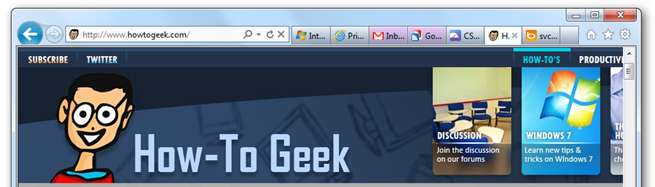
Τώρα μπορείτε απλά να κάνετε δεξί κλικ στη γραμμή καρτελών για να μετακινήσετε τις καρτέλες σε ξεχωριστή σειρά.
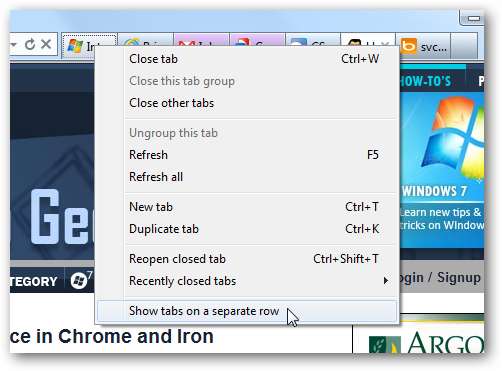
Και τώρα θα έχετε πολύ περισσότερο χώρο. Το εντυπωσιακό είναι ότι ακόμη και με την αλλαγή στη χρήση δύο σειρών, εξακολουθεί να είναι αρκετά συμπαγές σε σύγκριση με άλλα προγράμματα περιήγησης.
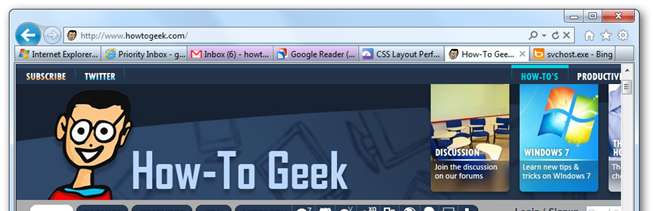
Δυστυχώς, δεν υπάρχει επιλογή να τοποθετήσετε τις καρτέλες στην κορυφή.
Σύνδεση πολλαπλών ιστότοπων μαζί
Αυτή η νέα λειτουργία είναι ελαφρώς συγκεχυμένη στην αρχή, επομένως θα σας καθοδηγήσουμε - φανταστείτε πρώτα ότι έχετε καρφιτσώσει έναν ιστότοπο στη γραμμή εργασιών σας, σύροντας απλώς το εικονίδιο του ιστότοπου προς τα κάτω στη γραμμή εργασιών. Ανετα.
Τώρα αναζητήστε μια άλλη διεύθυνση URL σε αυτό το παράθυρο και, στη συνέχεια, κάντε δεξί κλικ στο εικονίδιο στην αριστερή πλευρά και επιλέξτε "Προσθήκη ως αρχική σελίδα". Αυτό θα προσθέσει και αυτήν τη σελίδα, οπότε την επόμενη φορά που θα ανοίξετε αυτόν τον καρφιτσωμένο ιστότοπο, θα ανοίξει και τα δύο.
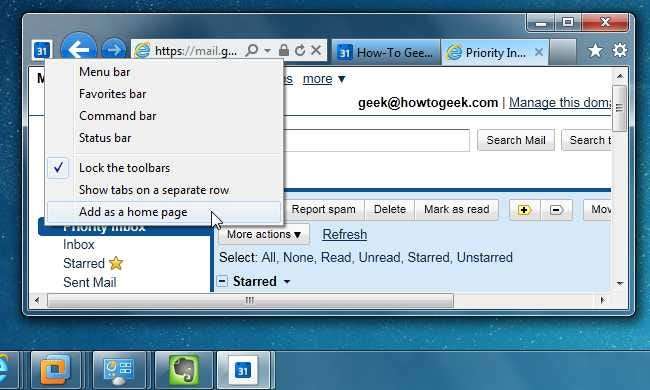
Η πολύ απλούστερη μέθοδος, ωστόσο, είναι να μεταβείτε στο εικονίδιο Εργαλεία στη δεξιά πλευρά της γραμμής καρτελών του IE, να επιλέξετε Επιλογές Διαδικτύου και, στη συνέχεια, να τοποθετήσετε τις διευθύνσεις URL που θέλετε εκεί.

Θα παρατηρήσετε ότι και τα δύο αυτά που πρόσθεσα είναι τώρα εδώ.
Πώς να ενεργοποιήσετε το "FlashBlock"
Ο Internet Explorer διαθέτει μια πολύ χρήσιμη λειτουργία που αποκλείει την εκτέλεση οποιωνδήποτε στοιχείων ελέγχου ActiveX εκτός από ιστότοπους στους οποίους τα καθορίζετε - αφού το μόνο πρόσθετο που απαιτείται για τους περισσότερους ιστότοπους είναι το Flash, το οποίο ουσιαστικά το καθιστά μια λειτουργία FlashBlock.
Απλώς κατευθυνθείτε προς το εικονίδιο Εργαλεία στα δεξιά της γραμμής καρτελών και μετά Ασφάλεια -> Φιλτράρισμα ActiveX. Αυτό είναι.
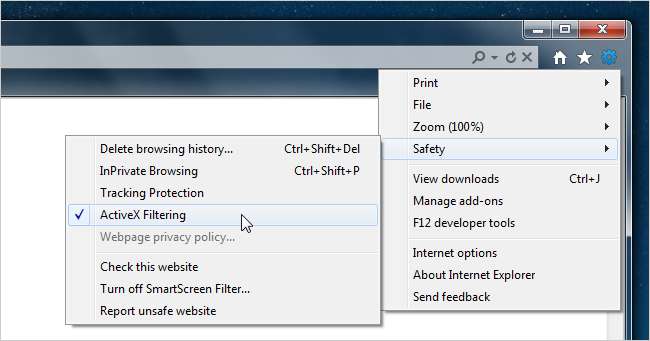
Τώρα την επόμενη φορά που θα μεταβείτε σε έναν ιστότοπο που χρειάζεται Flash, κάντε κλικ στον μικρό κύκλο με τη γραμμή του και απενεργοποιήστε το ActiveX Filtering για αυτόν τον ιστότοπο.
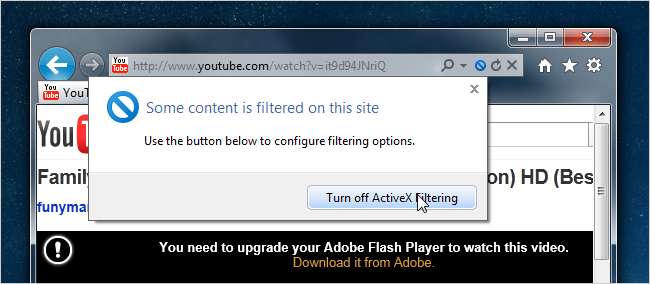
Εύχομαι πραγματικά αυτή η λειτουργία να ήταν στο Google Chrome και σε κάθε άλλο πρόγραμμα περιήγησης.
Ενεργοποίηση προστασίας παρακολούθησης (πιθανώς αποκλεισμός διαφημίσεων)
Μπορείτε να ενεργοποιήσετε τη δυνατότητα παρακολούθησης προστασίας μέσω του ίδιου μενού με την προηγούμενη λειτουργία και, μόλις το κάνετε, θα εμφανιστεί η οθόνη Διαχείριση πρόσθετων, όπου μπορείτε να επιλέξετε το στοιχείο "Η εξατομικευμένη λίστα" στα δεξιά.
Μόλις το κάνετε, μπορείτε να το ενεργοποιήσετε ή να κάνετε κλικ στις Ρυθμίσεις για να δείτε περισσότερα.

Παρακάτω μπορείτε να επιλέξετε να αποκλείσετε αυτόματα τα πάντα ή απλά να επιλέξετε το περιεχόμενο που θέλετε να αποκλείσετε. Θα εμφανίζει τα πιο συχνά χρησιμοποιούμενα πράγματα και θα σας επιτρέπει να το αποκλείσετε Εάν δεν βλέπετε αρκετά εκεί, προσαρμόστε το 10 σε 3 και θα δείτε περισσότερα.
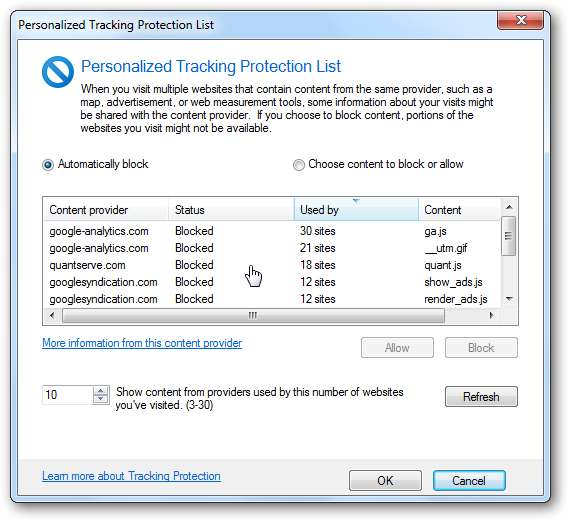
Θα πρέπει να είστε προσεκτικοί με τη χρήση του Αυτόματου αποκλεισμού εδώ, επειδή φαίνεται να αποκλείει ορισμένα πράγματα που απαιτούνται για τη λειτουργία ορισμένων ιστότοπων, όπως κοινές βιβλιοθήκες javascript όπως το jQuery.
Απόδοση προσαρμογής για διάρκεια ζωής της μπαταρίας
Για να τροποποιήσετε τις ρυθμίσεις ισχύος / απόδοσης, μεταβείτε στις Επιλογές ενέργειας -> Επεξεργασία ρυθμίσεων σχεδίου -> Αλλαγή ρυθμίσεων ενέργειας για προχωρημένους και, στη συνέχεια, μετακινηθείτε προς τα κάτω στο κάτω μέρος του παραθύρου.
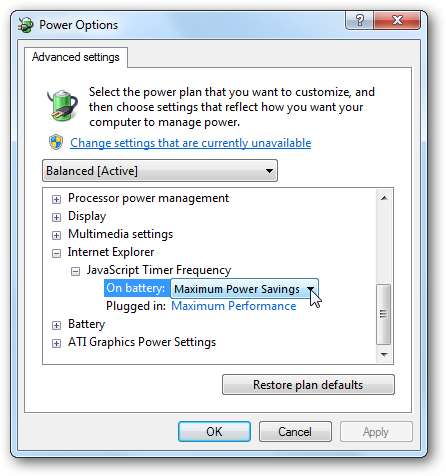
Τώρα μπορείτε να διαμορφώσετε τις ρυθμίσεις αν θέλετε, αν και σας συμβουλεύουμε να τις αφήσετε.
Βγείτε και κατεβάστε το.
Κατεβάστε τον Internet Explorer 9 Release Candidate από το beautyoftheweb.com







